你的筆電鍵盤按鍵失靈了嗎?別擔心!我們將帶你一步步解決筆電鍵盤問題。從2步驟的故障排除診斷(軟體或硬體問題),到3種維修方案(原廠、第三方、DIY)的費用比較,以及詳細的DIY更換教學(包含工具準備與步驟),讓你輕鬆搞定鍵盤維修,節省時間和金錢。我們也會教你如何選擇外接鍵盤,並分析USB與藍牙外接鍵盤的優缺點。無論你的鍵盤是進水、排線損壞還是單純按鍵失靈,都能在這篇文章中找到解決方案!
筆電鍵盤故障排除:2步驟快速診斷,軟體硬體問題一次搞定

鍵盤故障診斷:軟體或硬體?2種方法教你快速判斷
筆電鍵盤突然罷工,絕對讓人頭大。 想像一下,報告打到一半卡住、遊戲關鍵時刻按鍵失靈,甚至連登入都成問題,工作效率大打折扣不說,還可能錯失重要資訊,更慘的是,如果硬體真的壞了,維修費可不便宜。
別慌!先別急著送修,我們可以一步步找出問題。 首先,判斷是軟體還是硬體出狀況非常重要。最簡單的方式就是重新啟動電腦,排除一些暫時性的軟體衝突。如果重開機沒用,試試看進入安全模式,看看是不是有其他軟體在搞鬼。
- Windows系統:開機時按F8或Shift+F8進入安全模式。Windows 10/11中,按住Shift鍵並點擊「重新啟動」,選擇「疑難排解」>「進階選項」>「啟動設定」>「重新啟動」,然後按下數字鍵4或F4。
- macOS:開機時按住Shift鍵,直到出現Apple標誌和進度條。
如果在安全模式下鍵盤恢復正常,那八成就是軟體問題。這時候,檢查一下鍵盤的驅動程式版本是不是最新。你可以到裝置管理員裡面,找到鍵盤裝置,按右鍵選「內容」,在「驅動程式」標籤頁裡面看版本號。舉例來說,如果你的版本是21.50.14.50,但Intel官網上最新的版本是22.40.0.11,那就建議更新一下。如果更新完還是不行,可能就是其他軟體跟鍵盤驅動程式打架了,試著把最近裝的軟體移除看看,像是防毒軟體Avast或Bitdefender有時候也會造成衝突。
但如果安全模式下鍵盤還是沒反應,那硬體出問題的可能性就比較高了。仔細檢查一下按鍵,看看有沒有鬆動、卡住或是掉下來。如果只是鬆動,可以試著輕輕按回去,但如果沒辦法復位,可能就要考慮換按鍵了。另外,如果不小心把飲料灑到鍵盤上,記得立刻關機、拔掉電源,把筆電倒過來輕輕拍一拍,讓液體流出來,然後等個至少24小時,確定完全乾燥後再開機。如果自己處理不了,還是找專業的來比較保險,像是聯想或Dell的授權維修中心。
OK,現在你應該對鍵盤問題的原因有初步的了解了。接下來,我們來看看有哪些簡單又有效的排除技巧,讓你不用花錢也能搞定鍵盤!

鍵盤故障排除技巧:驅動程式更新與設定檢查,3步驟解決問題
當筆電鍵盤出狀況時,別急著花大錢送修,先試試看更新或重新安裝鍵盤驅動程式。 驅動程式就像是鍵盤和電腦之間的翻譯員,如果版本太舊或損壞,鍵盤就可能無法正常工作。忽略這個環節,可能會讓你白跑一趟維修中心,還得花錢消災。
更新或重新安裝驅動程式超簡單! 首先,打開裝置管理員,找到「鍵盤」選項,然後按右鍵選擇「更新驅動程式」。更新的時候,建議直接到你的筆電品牌官網下載最新的驅動程式,這樣最保險。比如說,你用的是ASUS ROG Zephyrus G14,那就去ASUS官網下載對應型號的鍵盤驅動程式。
- 情境一:如果Windows Update找不到最新的驅動程式,那就自己手動下載來安裝。
- 情境二:如果下載的是壓縮檔,記得先解壓縮,然後在裝置管理員裡選擇「更新驅動程式」>「瀏覽我的電腦以尋找驅動程式」>「包含子資料夾」,再選你剛剛解壓縮的資料夾。
除了驅動程式,鍵盤設定也很重要!
- 檢查鍵盤語言設定:在Windows設定裡搜尋「語言」,確認預設輸入語言是不是正確。像如果你是用繁體中文輸入法,就要確定預設語言是「中文(台灣)」。如果發現不對,就點「新增語言」,選對的語言,然後把它設成預設。
- 檢查輔助功能設定:在Windows設定裡搜尋「鍵盤」,確認「篩選鍵」和「黏滯鍵」是不是關閉的。
還有,別忘了檢查Num Lock鍵!看看鍵盤上的Num Lock指示燈有沒有亮。如果亮著,表示Num Lock是開啟的,可能會讓某些按鍵功能怪怪的。如果亮著,就按一下Num Lock鍵把它關掉。有些筆電可能沒有Num Lock指示燈,那就試著按一下Num Lock鍵,然後輸入數字看看能不能正常輸入。
筆電鍵盤維修/更換:費用省錢攻略,3種方案成本效益分析
檢查完畢鍵盤設定後,接下來我們將深入探討大家最關心的問題:維修或更換筆電鍵盤到底要花多少錢?

筆電鍵盤維修費用影響因素:型號、損壞程度與3種維修管道差異
筆電鍵盤維修或更換費用,總是讓人摸不著頭緒。 價格混亂,一下說零件很貴,一下又說工錢很貴,要是沒搞清楚這些眉角,很可能白花冤枉錢!
想精打細算,就得先了解「影響維修/更換費用的關鍵因素」。首先,不同品牌和型號的筆電,鍵盤零件價格差異就很大。像是Apple MacBook Pro的鍵盤,因為零件取得比較困難,通常會比Lenovo ThinkPad系列貴上不少,價差可能高達30%。
鍵盤的損壞程度也會影響維修費用。舉幾個常見的例子:
- 單鍵帽損壞: 以2024年款Apple MacBook Pro 14吋為例,在台北市大安區Studio A維修站更換單顆鍵帽,價格大約落在800-1200元。
- 少量液體潑灑: 如果不小心潑灑了50ml的咖啡,記得要立刻斷電,然後送到新北市板橋區Dr.A清洗及烘乾,費用大約800-1500元,成功率約85%。但要注意,如果潑灑的是糖水等具有黏性的液體,腐蝕速度會加快30%。
- 大量液體潑灑: 如果不小心潑灑了200ml的可樂,可能會導致電路板腐蝕,在台北市中正區鼎威電腦維修更換,價格大約2500-4500元。
另外,有些筆電的鍵盤是跟機身一體成型的,這種情況下,如果鍵盤壞了,可能需要更換整個C面,費用自然會更高。
了解影響費用的因素後,接下來我們來比較一下,原廠、第三方維修商和自己DIY,哪種方式最划算。
影響筆電鍵盤維修費用的因素如下:
| 影響因素 | 說明 | 範例 |
|---|---|---|
| 品牌/型號 | 不同品牌和型號的筆電,鍵盤零件價格差異大 | Apple MacBook Pro鍵盤通常比Lenovo ThinkPad貴30% |
| 損壞程度 | 鍵盤損壞程度影響維修費用 | 單鍵帽更換:800-1200元 (2024 MacBook Pro 14吋) |
| 液體潑灑 | 液體種類和量影響維修費用 | 50ml咖啡清洗烘乾:800-1500元 (成功率85%);200ml可樂更換電路板:2500-4500元 |
| 鍵盤結構 | 鍵盤是否與機身一體成型 | 一體成型鍵盤損壞可能需更換整個C面,費用更高 |

筆電鍵盤維修:原廠、第三方與DIY,哪種方案最划算?
原廠維修雖然聽起來比較有保障,但價格往往讓人卻步。 貪圖方便送原廠,結果帳單金額超乎預期,實在讓人心痛。
你可以根據自己的需求和預算,選擇最適合的「維修管道」。原廠維修的優勢在於品質保證,但價格通常較高。以Apple MacBook Pro為例,原廠更換鍵盤價格約6500-9000元,且提供90天保固。Lenovo ThinkPad X1 Carbon原廠維修價格約3000-4500元,提供1年有限保固,但僅針對非人為損壞。ASUS ROG Zephyrus G14原廠維修價格約3500-5000元,提供2年保固,但需事先線上預約。
如果想省錢,可以考慮第三方維修商,但要謹慎選擇。以下提供一些選擇標準與風險:
- 選擇具有5年以上維修經驗,且在Google Map上有4.5星以上評價的店家。
- 事先詢問是否使用原廠零件或相容零件,並確認是否有提供至少30天的維修保固。
- 注意部分維修商可能存在偷換零件或虛報損壞情況,建議維修前拍照記錄筆電外觀,並索取詳細維修報價單。
如果想挑戰自己,DIY更換鍵盤是成本最低的方式,但存在一定風險。以下提供詳細步驟與注意事項:
- 事先在YouTube上觀看與筆電型號相符的拆機教學影片。
- 準備好必要的工具,如防靜電手套(約50-100元)、精密螺絲刀組(如小米WOWSTICK 1F+,約500-800元)、塑膠撬棒(約30-50元)。
- 拆機前務必關閉筆電並移除電池,避免靜電損壞。
- 拆卸鍵盤排線時務必小心,避免拉斷。
- 安裝新鍵盤後,先測試所有按鍵功能是否正常,再將筆電組裝回去。
筆電鍵盤DIY更換:準備、安裝2步驟完整指南
上一章節分享了更換鍵盤前的準備工作,包含店家挑選的眉角,以及DIY前的風險評估。接下來,讓我們進入實戰環節吧!

筆電鍵盤選購與5種工具準備:找到正確型號,避免浪費時間與金錢
自己動手更換筆電鍵盤,第一步就是要找到「對的鍵盤」。 如果買錯型號,不僅浪費時間和金錢,還可能損壞你的愛機。更麻煩的是,有些筆電型號相似,但鍵盤規格卻大相徑庭,讓人一不小心就踩雷。
找對型號其實有訣竅! 除了查看筆電底部的標籤,你還可以透過作業系統查詢更精確的型號資訊。Windows系統使用者,按下Win+R鍵,輸入’msinfo32’並執行,查找「系統型號」,例如’Lenovo ThinkPad T480 (20L5)’,括號內的’20L5’就是更精確的子型號。macOS系統使用者,點擊螢幕左上角的蘋果圖示,選擇’關於這台Mac’,查找「機型名稱」和「機型識別碼」,例如’MacBook Pro (13-inch, 2017, Two Thunderbolt 3 ports)’,並記錄下’A1708’等機型識別碼。
至於購買管道,Amazon、eBay、LaptopScreen.com各有千秋:
- Amazon: 購買’Lenovo ThinkPad T480 鍵盤’,價格約新台幣800-1500元,選擇多樣、退換貨方便,但可能買到非原廠零件,建議選擇’Amazon Choice’或評價4星以上的商品。
- eBay: 購買’Dell XPS 13 9360 鍵盤’,價格約新台幣500-1200元,有機會買到二手良品或拆機零件,但品質參差不齊,建議選擇信譽良好的賣家。
- LaptopScreen.com: 購買’HP Pavilion 14-ce3000 鍵盤’,價格約新台幣1200-2000元,專門銷售筆電零件,相容性較高,但價格相對較高,且運送時間可能較長。
當然,工欲善其事,必先利其器。DIY更換鍵盤所需的工具,建議如下:
- 十字螺絲刀: 建議使用德國品牌’Wera’或日本品牌’VESSEL’的PH00或PH0精密螺絲刀,價格約新台幣200-500元。
- 塑膠撬棒: 建議使用’iFixit’或’Pro’sKit’的塑膠撬棒或撥片,價格約新台幣100-300元。
- 防靜電手套: 建議使用’3M’或’Honeywell’的防靜電手套或腕帶,價格約新台幣150-400元。
- 小鑷子: 建議使用’VETUS’或’Ideal-tek’的精密鑷子,價格約新台幣100-300元。
- 清潔刷: 建議使用’Techspray’或’MG Chemicals’的清潔刷或壓縮空氣,價格約新台幣200-400元。
萬事俱備,只欠東風!選購好鍵盤和工具後,接下來就是重頭戲:拆裝鍵盤。

筆電鍵盤更換步驟:拆卸、安裝與3大故障排除建議
拆裝鍵盤最怕什麼?當然是拆壞! 一個不小心,可能就會刮傷外殼、扯斷排線,甚至讓筆電直接報銷。這種「手殘」的恐懼,讓許多人對DIY望之卻步。
只要掌握正確的技巧和注意事項,拆裝鍵盤也能輕鬆上手! 拆卸舊鍵盤時務必小心謹慎,建議參考筆電原廠維修手冊或線上教學影片。通常需要使用塑膠撬棒或薄片工具,從鍵盤邊緣的縫隙輕輕撬開,避免使用金屬工具刮傷筆電外殼。部分筆電的鍵盤可能需要先移除電池或底蓋才能拆卸。拆卸過程中,注意排線連接,輕輕拔出排線接頭,切勿強行拉扯。
拆卸舊鍵盤時的具體技巧和注意事項:
- 使用塑膠撬棒時,從鍵盤邊緣的縫隙輕輕撬開,施力點應均勻分佈,避免單點施力過大導致外殼破裂。例如,在拆卸’MacBook Air (13-inch, M1, 2020)’鍵盤時,應從螢幕轉軸處開始撬開,並沿著邊緣緩慢移動。
- 部分筆電的鍵盤下方有金屬屏蔽罩,需先移除屏蔽罩上的螺絲才能拆卸鍵盤。例如,在拆卸’Lenovo ThinkPad X1 Carbon (Gen 9)’鍵盤時,需先移除底蓋上的7顆螺絲,再取下金屬屏蔽罩。
- 拆卸排線連接器時,應先找到連接器上的卡榫,用鑷子或指甲輕輕撥開卡榫,再輕輕拔出排線,切勿強行拉扯,以免損壞連接器。例如,在拆卸’Dell XPS 15 9500’鍵盤排線時,需先將連接器上的黑色卡榫向上撥開,再拔出排線。若排線過緊,可使用吹風機稍微加熱連接器,使其更容易拔出。
安裝新鍵盤時,首先將排線正確連接至主機板上的接頭,確保連接穩固。然後,將鍵盤對準筆電外殼上的卡榫或螺絲孔,輕輕按壓,使鍵盤固定到位。安裝完成後,務必測試所有按鍵功能是否正常,包括字母、數字、功能鍵等。若有按鍵無法使用,檢查排線連接是否鬆動,或鍵盤本身是否存在問題。
安裝新鍵盤時的具體步驟和注意事項:
- 連接排線時,務必將排線完全插入連接器,並確保卡榫已鎖定,避免接觸不良。例如,在安裝’HP Spectre x360 14-ea0000’鍵盤排線時,需聽到’喀’的一聲,表示卡榫已鎖定。
- 對準筆電外殼上的卡榫或螺絲孔時,應先將鍵盤輕輕放置到位,再輕輕按壓,避免卡榫或螺絲孔錯位。例如,在安裝’ASUS ZenBook 14 UX425EA’鍵盤時,應先對準鍵盤上方的卡榫,再輕輕按壓鍵盤下方。
- 安裝完成後,務必測試所有按鍵功能是否正常,包括字母、數字、功能鍵等。可使用’KeyboardTest’等軟體進行測試,確保每個按鍵都能正確觸發。若有按鍵無法使用,檢查排線連接是否鬆動,或鍵盤本身是否存在問題。若確認鍵盤本身存在問題,應立即聯繫賣家進行更換。
更換後鍵盤出現異常的具體故障排除建議:
- 部分按鍵無反應:檢查排線是否完全插入連接器,並確保卡榫已鎖定。若排線已損壞,需更換新的排線。可在’淘寶’或’速賣通’上購買’筆電鍵盤排線’,價格約為新台幣50-200元。
- 鍵盤連打或亂碼:可能是驅動程式衝突或鍵盤本身品質問題。嘗試重新安裝鍵盤驅動程式,或更換其他品牌的鍵盤。可在’Device Manager’中卸載並重新安裝鍵盤驅動程式。
- 鍵盤背光無法正常運作:檢查背光排線是否已連接,並確認筆電的背光設定是否已開啟。可在’BIOS’或作業系統設定中調整背光亮度。若以上方法均無效,建議尋求專業維修協助。
外接鍵盤選購指南:優缺點分析與使用技巧
上一章我們學會了如何排除鍵盤故障,但如果問題依舊存在,別擔心,還有個應急方案:外接鍵盤。

外接鍵盤優缺點:真的能完全取代內建鍵盤嗎?
內建鍵盤罷工,外接鍵盤是個解套方案,但它真的能完全取代內建鍵盤嗎? 雖然像羅技 MX Keys 系列能自定義按鍵,打字也很舒服,但外接鍵盤會佔空間,藍牙鍵盤還要充電,有線的又卡卡的,實在讓人很苦惱。
外接鍵盤各有千秋,選對了就能幫你擺脫困境。
- 優勢:
- 長時間文字輸入者:Filco Majestouch 2 Ninja 機械鍵盤(約4500元)能提升約15%的打字速度,打字更舒適。
- 移動辦公者:羅技 MX Keys Mini 無線鍵盤(約3500元)輕巧好攜帶,只有506.4克,而且跨平台都相容。
- 人體工學:Microsoft Sculpt Ergonomic Keyboard 分離式設計,減輕手腕壓力。Kinesis Freestyle Edge RGB Split Mechanical Keyboard 可調角度,舒緩肩頸。
- 功能性限制:
- 指紋辨識:華碩 Zenbook 內建的指紋辨識就不能用了,得另外買指紋辨識器(約500-1000元)。
- 特殊快捷鍵:MacBook Pro 的 Touch Bar 也會失效,要用第三方軟體(像 Karabiner-Elements)或自己設定按鍵來模擬。
所以,選外接鍵盤前,好好想想自己的需求,權衡一下優缺點再決定。
剛剛分析了外接鍵盤的優缺點,接下來,我們來看看USB和藍牙鍵盤,到底哪種更適合你?
以下表格整理了不同外接鍵盤的特性:
| 鍵盤型號 | 適用情境 | 優點 | 重量 | 價格 |
|---|---|---|---|---|
| Filco Majestouch 2 Ninja | 長時間文字輸入者 | 提升約15%的打字速度,打字更舒適 | – | 約4500元 |
| 羅技 MX Keys Mini | 移動辦公者 | 輕巧好攜帶,跨平台都相容 | 506.4克 | 約3500元 |
| Microsoft Sculpt Ergonomic Keyboard | 人體工學 | 分離式設計,減輕手腕壓力 | – | – |
| Kinesis Freestyle Edge RGB Split Mechanical Keyboard | 人體工學 | 可調角度,舒緩肩頸 | – | – |
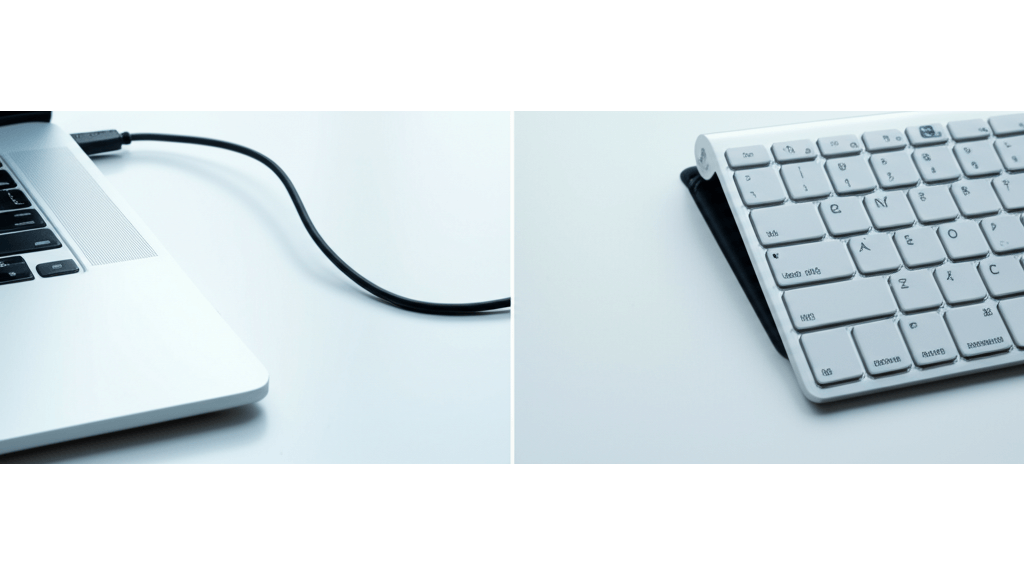
外接鍵盤:USB vs 藍牙,哪種更適合你?
外接鍵盤的連接方式,USB和藍牙是兩大主流,但哪種才適合你呢? USB鍵盤穩是穩,不用擔心沒電,但會佔用筆電的USB孔,要是你的筆電孔不夠用就麻煩了。藍牙鍵盤是無線很方便,但偶爾會延遲,還要記得充電。
其實它們各有擅長的領域,選對了就能事半功倍。
USB鍵盤在特定情境下有其優勢:
- 遊戲玩家:需要極低延遲?Corsair K70 RGB MK.2 機械鍵盤反應超快,延遲低於1毫秒。
- 惡劣環境:工廠或倉庫這種地方,Dell KB216 有線鍵盤最穩,不怕無線干擾。
藍牙鍵盤的限制:
- 長時間使用:Logitech K380 藍牙鍵盤,每天用8小時,大概3個月就要換一次電池。
- 舊型筆電:2015年以前的筆電,可能不太能穩穩地連上最新的藍牙5.0鍵盤。
藍牙連接穩定性方面:
- Apple Magic Keyboard:蘋果自家的藍牙晶片,跟MacBook超合拍,連線又快又穩,不容易斷線。
- Logitech MX Keys:優化過的藍牙技術,能同時連好幾個裝置,切換超方便。

筆電鍵盤維修3大問題:按鍵失靈、進水、排線損壞解決方案
瞭解了各種鍵盤的特性後,相信你已經找到最適合自己的選擇。接下來,我們來看看更換鍵盤後可能遇到的問題及解決方法。
筆電鍵盤更換後,有時會遇到一些小狀況,像是部分按鍵失靈,讓人超崩潰。 想像一下,好不容易換了新鍵盤,結果打字還是卡卡的,甚至重要按鍵沒反應,工作效率大打折扣,簡直欲哭無淚。更慘的是,如果不小心把水灑進鍵盤,或是排線接頭壞掉,那維修起來更是勞心傷財…
別擔心,針對這些常見問題,這裡提供一些簡單的解決方案。
- 部分按鍵功能異常: 先檢查裝置管理員裡的鍵盤驅動程式有沒有正確裝好。如果看到 ‘標準PS/2鍵盤’ 或是出現驚嘆號,表示驅動程式可能有問題。
- 解決方案:(1)到聯想官網下載 ThinkPad T480s 的最新鍵盤驅動程式(檔案大小約 25MB),裝好之後重開機;(2)在華碩官網找 ROG Zephyrus G14 的 ‘ATKACPI 驅動程式和工具程式’(版本號 V1.0.0061),裝好就能解決 Fn 鍵功能異常的問題。如果更新完驅動程式還是沒用,可以試試看在 ‘控制台’ -> ‘語言’ -> ‘進階設定’ 裡,把 ‘覆寫預設輸入法’ 設定成 ‘中文(台灣)’。
- 鍵盤進水: 遇到這種情況,第一時間要做的就是趕快斷電,然後把電池拔掉(如果是內建電池,就長按電源鍵10秒強制關機)。接著把筆電倒過來,盡量把水倒出來。可以用 3M 吸水海綿或是 Kleenex 廚房紙巾把表面的水擦乾。然後放在除濕機旁邊(濕度設定在 40%),或是放在米桶裡至少 72 小時,確保裡面都乾了。
- 進水處理情境:(1)如果不小心把星巴克美式咖啡(約 350ml)灑到鍵盤上,馬上倒過來,用廚房紙巾把表面的咖啡吸乾,然後放在除濕機旁邊 72 小時,鍵盤就恢復正常了;(2)如果在戶外用筆電的時候遇到下大雨,鍵盤稍微淋到一點雨,馬上關機,用乾布擦乾,然後放在乾燥的室內 48 小時,鍵盤就沒事了。如果還是不能正常用,可以考慮送到台北市中正區忠孝東路四段98號5樓的『Dr.A 3C維修中心』檢查看看,檢測費大概 300 元。
- 損壞排線接口: 排線接口這種東西,通常自己很難修。建議找專業的筆電維修人員,像是新北市板橋區新府路66號的『Fast維修中心』,請他們評估看看能不能換排線接口。如果壞得很嚴重,可能要換主機板,費用大概是新台幣 3,000 到 8,000 元,看你的筆電型號而定。在換主機板之前,記得用 EaseUS Todo Backup 或是 Acronis True Image 這些軟體,把重要的資料備份到 Seagate Backup Plus 2TB 行動硬碟(大概 2,000 元)裡面。
- 情境:(1)換一台 MacBook Pro 13吋 (型號: A1708) 的主機板,維修費大概 7,500 元;(2)換一台 ASUS ZenBook 14 (型號: UX434FLC) 的排線接口,維修費大概 1,800 元。





















